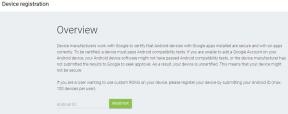Cum se convertesc videoclipurile cu mișcare lentă în videoclipuri normale pe iPhone și iPad
Miscelaneu / / August 04, 2021
Reclame
Înregistrarea clipurilor cu mișcare lentă a iPhone-ului este una dintre cele mai importante caracteristici care face ca clipul de petrecere să arate viu. Dar ce se întâmplă dacă vreți să convertiți video slo-mo în video normal pe iPad și iPhone? Așteptați și suntem aici pentru a rezolva această problemă, deoarece avem o modalitate rapidă și mai ușoară de a converti videoclipul dvs. cu încetinitorul în video normal pe iPhone și iPad.
Nu este o treabă ușoară să creezi cel mai bun videoclip slo-mo. În cazul în care doriți să vă faceți petrecerea mai jazzy decât slo-mo este pentru dvs. În acest articol, vă vom arăta cum puteți edita videoclipuri cu mișcare lentă pe iPhone și iPad gratuit.
Citiți acest articol până la final și aflați cum să editați videoclipuri cu încetinitorul pe iPhone gratuit, fără a descărca nicio aplicație. S-ar putea să existe alte câteva întrebări pe care le aveți în minte, așa că, fără să pierdeți, să începem cu ghidul nostru complet.
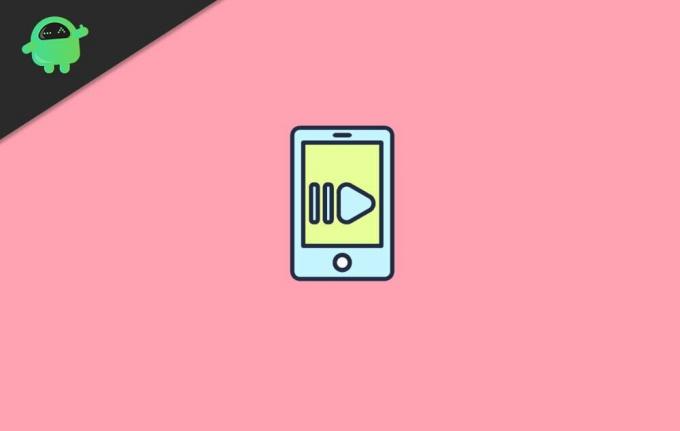
Reclame
Cuprins
-
1 Convertiți videoclipurile cu mișcare lentă în videoclipuri normale pe iPhone și iPad?
- 1.1 Pași pentru a schimba videoclipurile cu mișcare lentă la video normal
- 1.2 Modificări inverse aduse videoclipului Slo-mo
- 2 Concluzie
Convertiți videoclipurile cu mișcare lentă în videoclipuri normale pe iPhone și iPad?
Comutarea oricărui lucru capturat cu mișcarea lentă înapoi la un videoclip cu viteză normală pe iPhone este destul de ușor. Aplicația Fotografii a achiziționat un convertor video simbolic cu mișcare lentă, pe care îl puteți utiliza pentru a modifica selfie-urile slo-mo în clipuri tradiționale cu dexteritate.
Pași pentru a schimba videoclipurile cu mișcare lentă la video normal
Cu toate acestea, aplicația fotografii stoc transformă videoclipurile fără nicio deteriorare a calității. Urmați procedura dată mai jos:
Porniți aplicația Poze de pe iPad sau iPhone. Acum, faceți clic pe fila Albume din partea de jos a ferestrei.
Apoi, navigați prin secțiunea Tipuri media și atingeți opțiunea Slo-mo.

Reclame
Pasul următor, alegeți videoclipul pe care doriți să îl transformați într-un videoclip convențional pe dispozitivul dvs. iPhone sau iPad. Apoi, faceți clic pe butonul Editare din colțul din dreapta sus al ferestrei.
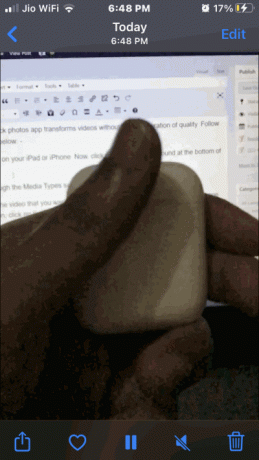
Acum, veți observa un glisor cu linii verticale în partea de jos a videoclipului. Liniile verticale strânse, amplasate la capetele din dreapta și din stânga, reprezintă viteza normală, iar cea din mijloc, care are mult spațiu între liniile verticale, reprezintă viteza mică.
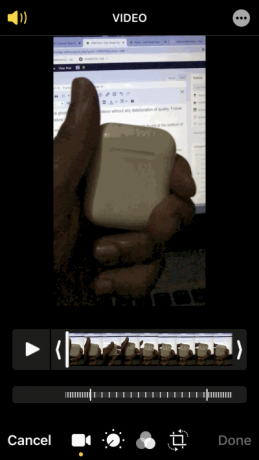
Reclame
Pentru a transforma videoclipul cu mișcare lentă, ceea ce trebuie să faceți este pur și simplu să glisați glisorul pentru a vă asigura că liniile verticale sunt strâns plasate sau poziționate strâns.
După ce ați terminat editarea, pur și simplu apăsați pe butonul de redare pentru a-l previzualiza și asigurați-vă că apăsați butonul Terminat din colțul din dreapta al ecranului după previzualizarea acestuia. Asta e! Acum, videoclipul dvs. cu mișcare lentă este convertit cu succes într-un videoclip obișnuit.
Modificări inverse aduse videoclipului Slo-mo
Dacă vreți vreodată să inversați acest proces pentru a readuce videoclipul slo-mo, deschideți din nou acel videoclip și atingeți butonul Editați.
Apoi, veți observa un buton Reveniți în partea de jos. Deci, faceți clic pe el.
Faceți clic pe Reveniți la butonul original din meniul pop-up pentru a confirma.
Concluzie
În prezent, toată lumea este înnebunită după această caracteristică interesantă și de ce nu pentru că clipurile iPhone cu mișcare lentă înregistrate la 120 fps sau 240 fps sunt incredibile de vizionat. Chiar și după ce vă convertiți videoclipul într-un videoclip normal, se prezintă în continuare în categoria slo-mo.
În cazul în care credeți că acest proces reduce calitatea generală a videoclipului, atunci nu vă faceți griji pentru că, după conversie, nu reduce calitatea videoclipului dvs.
Din păcate, cu ajutorul aplicației Photos, nu puteți converti videoclipurile iPhone standard filmate la 24 sau 30 fps pentru a încetini, dar pentru acest tip de videoclip, puteți utiliza iMovie sau orice alte aplicații iPhone sau iPad adecvate pentru această lucrare. Asta este tot ce avem pentru dvs. Cum să convertiți videoclipurile cu mișcare lentă în videoclipuri normale pe iPhone și iPad. Sperăm că acest ghid te-a ajutat.
Alegerea editorilor:
- Cum se repară fotografiile și imaginile pixelate în Windows?
- Cum se identifică și se găsesc fonturi din imagini
- Cele mai bune aplicații RSS Feed Reader pentru Android și iPhone
- Widget meteo iOS care afișează o locație greșită | Cum se remediază?
- Cum să activați sau să dezactivați subtitrările pe CBS All Access
Rahul este un student la informatică, cu un interes masiv în domeniul subiectelor tehnologice și criptomonede. Își petrece cea mai mare parte a timpului scriind sau ascultând muzică sau călătorind în locuri nevăzute. El crede că ciocolata este soluția tuturor problemelor sale. Viața se întâmplă, iar cafeaua ajută.